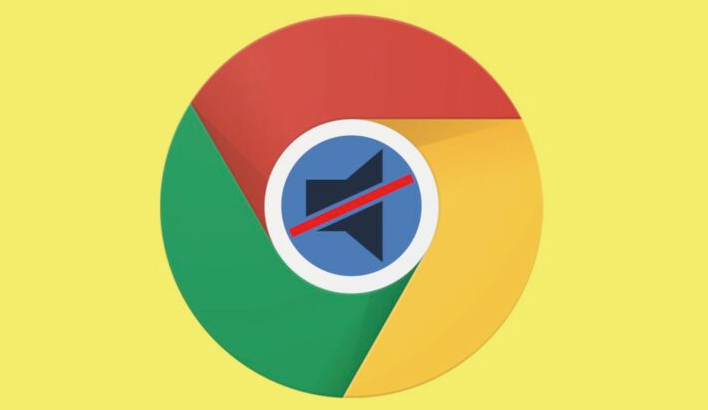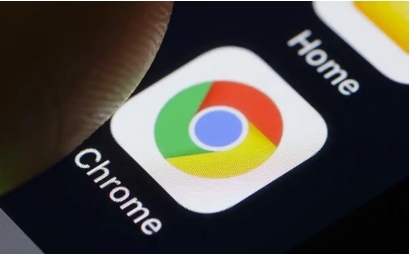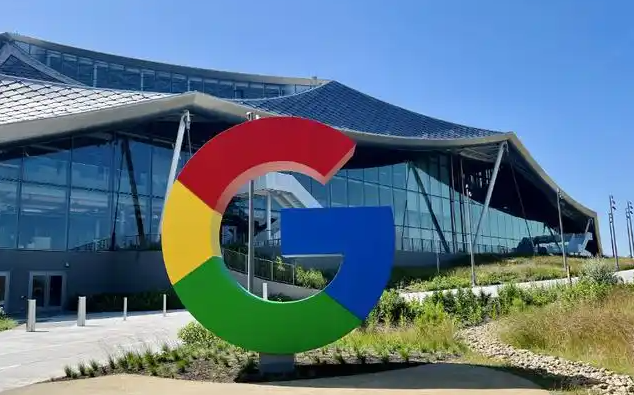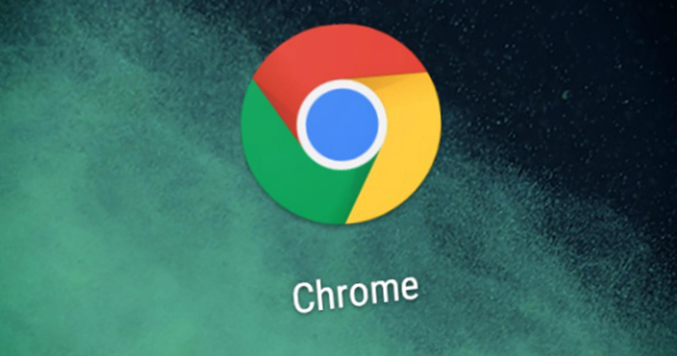Google Chrome浏览器网页字体大小调整技巧
时间:2025-07-31
来源:谷歌Chrome官网
详情介绍

1. 通过浏览器设置调整:打开Chrome浏览器点击右上角的三个垂直点图标选择“设置”在左侧栏找到并点击“外观”在“自定义字体”部分可看到“标准字体”和“强制最小字号”等选项。点击“标准字体”旁边的下拉箭头可选择喜欢的字体作为新的默认字体;勾选“强制最小字号”复选框后拖动滑块可调整字体大小确保文字不会小于指定尺寸。调整完成后关闭设置页面更改会自动应用到所有网页上。
2. 使用快捷键调整:在Windows系统中按住“Ctrl”键并按“+”键可放大网页字体按“-”键可缩小网页字体按“Ctrl + 0”可恢复默认缩放比例;在Mac系统中按住“Command”键并按“+”键可放大网页字体按“-”键可缩小网页字体按“Command + 0”可恢复默认缩放比例。
3. 利用扩展程序调整:打开Chrome网上应用店搜索与“字体调整”相关的扩展程序如Custom Font Settings、Stylish等选择一个评价高、功能全面的扩展程序进行安装。安装完成后可在浏览器的扩展栏中找到该扩展程序的图标点击图标根据提示进行配置通常可设置默认的字体大小、调整范围以及是否针对特定网站进行自定义设置等。
继续阅读